Búsqueda de referencias en el código
Puede usar el comando Buscar todas las referencias para buscar dónde se hace referencia a elementos de código específicos en todo el código base. El comando Buscar todas las referencias está disponible en el menú contextual (clic en el botón derecho) del elemento del que quiere buscar referencias. O bien, presione Mayús+F12.
Los resultados aparecen en una ventana de herramientas denominada <elemento> referencias, donde elemento es el nombre del elemento que busca. Una barra de herramientas de la ventana referencias le permite hacer lo siguiente:
- Cambiar el ámbito de la búsqueda en una lista desplegable. Puedes buscar únicamente en documentos abiertos o modificados o en toda la solución.
- Copia los elementos seleccionados a los que se hace referencia mediante el botón Copiar. Todos los valores de todas las columnas de todas las filas seleccionadas se copian en el portapapeles, precedidos por los encabezados de columna. De esta manera, es más fácil pegar en una hoja de cálculo.
- Seleccionar botones para ir a la ubicación siguiente o anterior en la lista, o presionar las teclas F8 y Mayús + F8 para hacerlo.
- Quitar los filtros en los resultados devueltos mediante el botón Borrar todos los filtros.
- Cambiar la forma en que se agrupan los elementos devueltos mediante una opción de la lista desplegable Agrupar por: .
- Conservar la ventana de los resultados de la búsqueda actual mediante el botón Mantener resultados. Al hacer clic en este botón, los resultados de la búsqueda actual permanecen en esta ventana y los resultados de la búsqueda nueva aparecen en una ventana de herramientas nueva.
- Buscar cadenas en los resultados de la búsqueda mediante la entrada de texto en el cuadro de texto Búsqueda en Buscar todas las referencias.
También puede mantener el puntero sobre cualquier resultado de la búsqueda para ver la referencia en el contexto del código que lo rodea.
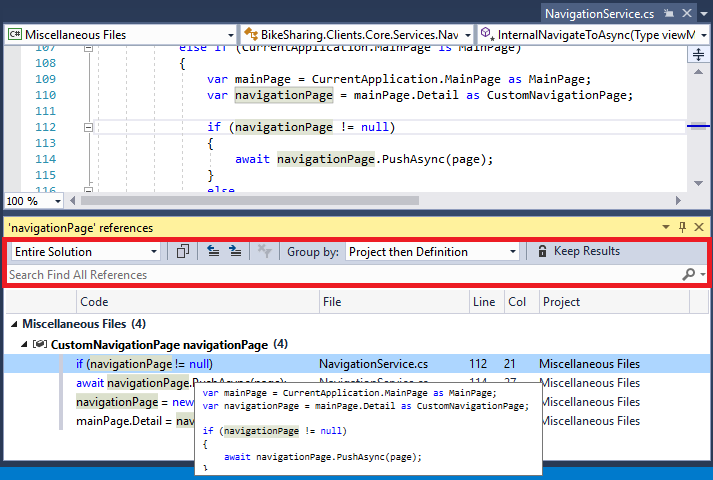
Navegar a referencias
Puede usar los métodos siguientes para navegar a referencias en la ventana Referencias:
- Presione la tecla Entrar en una referencia, o haga doble clic en ella para ir a ella en el código.
- En el menú contextual de una referencia, seleccione los comandos Ir a ubicación anterior o Ir a ubicación siguiente.
- Usa las teclas Flecha arriba y Flecha abajo para desplazarte entre las filas.
Cambiar las agrupaciones de referencia
De forma predeterminada, las referencias se agrupan por proyecto y, luego, por definición. Aun así, puede cambiar este orden de agrupación si cambia la configuración de la lista desplegable Agrupar por: en la barra de herramientas. Por ejemplo, puede cambiarlo del valor predeterminado Proyecto y luego definición a Definición y luego Proyecto o a otros valores.
Definición y Proyecto son las dos agrupaciones predeterminadas que se usan, pero puede agregar otras mediante el comando Agrupación en el menú contextual del elemento seleccionado. Puede ser útil agregar más agrupaciones si su solución tiene una gran cantidad de archivos y rutas de acceso.
Filtrar por tipo de referencia en .NET
En C# o Visual Basic, la ventana Buscar referencias tiene una columna Tipo donde se indica el tipo de referencia encontrada. Puede usar esta columna para filtrar por tipo de referencia. Seleccione el icono de filtro que aparece al mantener el puntero sobre el encabezado de columna. Las referencias se pueden filtrar por lectura, escritura, referencia, nombre, espacio de nombres y tipo.
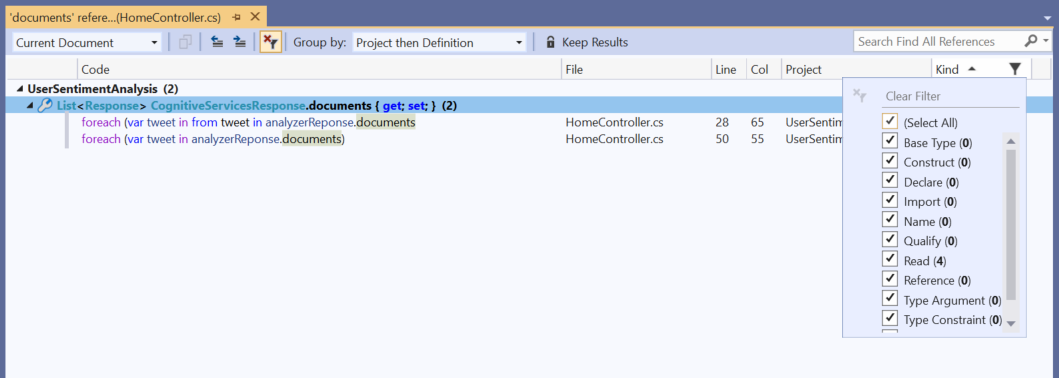
Después de aplicar un filtro o un conjunto de filtros, puede quitarlos fácilmente mediante el botón Borrar todos los filtros.
Personalización de la experiencia
Para personalizar la experiencia, ve a la barra de menús y elige Herramientas>Opciones>Entorno>Pestañas y ventanas; en la sección Pestaña de vista previa, si seleccionas la casilla Permitir que se abran nuevos archivos en la pestaña de vista previa, podrás seleccionar o anular la selección de la casilla Vista previa de archivos seleccionados en Resultados de búsqueda. Cuando se selecciona, el archivo se abre en el editor en el lugar donde se produce la referencia. Cuando no se selecciona, el archivo solo se abre si presionas explícitamente Entrar o haces doble clic en la fila.